Karantena
Glavna je funkcija karantene sigurno pohranjivanje zaraženih datoteka. Datoteke treba poslati u karantenu ako ih nije moguće očistiti, ako ih nije sigurno ili preporučljivo izbrisati ili ih program ESET Endpoint Antivirus pogrešno otkriva.
Karanteni se može pristupiti iz glavnog prozora programa ESET Endpoint Antivirus klikom na Alati > Karantena.
Možete bilo koju datoteku staviti u karantenu ili možete upotrijebiti funkciju povlačenja i ispuštanja za ručno stavljanje datoteke u karantenu tako da kliknete datoteku, pomaknete pokazivač miša na označeno područje uz pritisnutu tipku miša, a zatim je ispustite. Nakon toga aplikacija se premješta u prvi plan. To se savjetuje ako se neka datoteka ponaša sumnjivo, a skener virusa nije ju otkrio. Datoteke iz karantene mogu se poslati na analizu u Laboratorij za istraživanje tvrtke ESET.
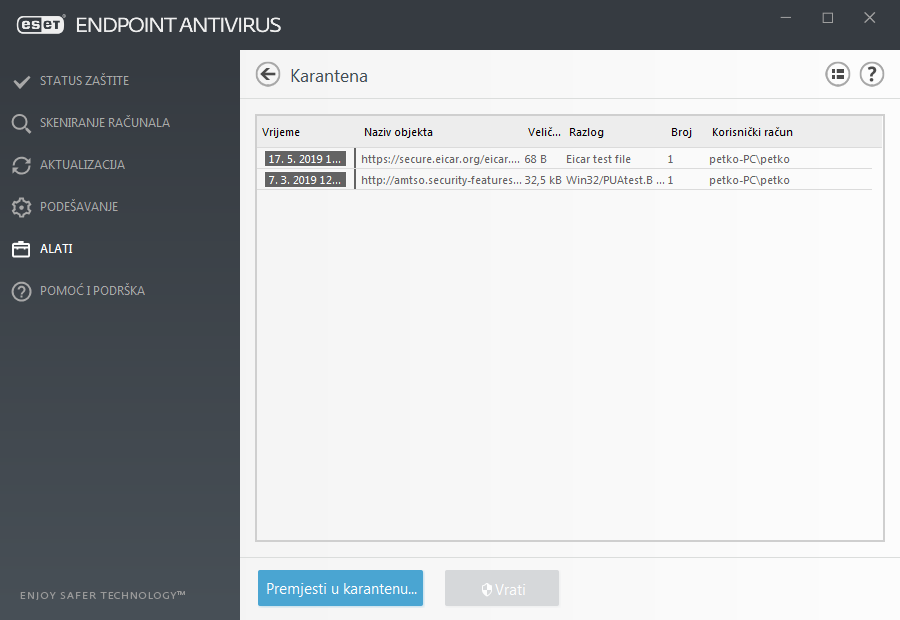
Datoteke pohranjene u mapu karantene moguće je pregledavati u tablici koja prikazuje datum i vrijeme stavljanja u karantenu, put do izvornog mjesta zaražene datoteke, njezinu veličinu u bajtovima, razlog (na primjer, objekt je dodao korisnik) te broj otkrivenih prijetnji.
Stavljanje datoteka u karantenu
ESET Endpoint Antivirus automatski stavlja uklonjene datoteke u karantenu (ako niste deaktivirali ovu opciju u prozoru upozorenja). Ako želite, bilo koju sumnjivu datoteku možete ručno staviti u karantenu tako da kliknete Premjesti u karantenu. Izvorna datoteka uklonit će se s izvorne lokacije. U tu svrhu možete upotrijebiti i kontekstni izbornik; desnom tipkom miša kliknite prozor Karantena i odaberite Stavi datoteku u karantenu.
Vraćanje iz karantene
Datoteke stavljene u karantenu moguće je vratiti na izvorno mjesto. Da biste datoteku vratili iz karantene, desnom tipkom miša kliknite tu datoteku u prozoru karantene i na kontekstnom izborniku odaberite mogućnost Vrati. Ako je datoteka označena kao potencijalno neželjena aplikacija, mogućnost Vrati i izuzmi iz skeniranja također će biti dostupna. Na kontekstnom izborniku postoji i mogućnost Vrati u... koja omogućuje vraćanje datoteka na mjesto s kojega nisu izbrisane.
Brisanje iz karantene – kliknite desnom tipkom miša na danu stavku i odaberite Izbriši iz karantene ili odaberite stavku koju želite izbrisati i pritisnite Izbriši na tipkovnici. Možete izabrati i više stavki odjednom i sve ih izbrisati.
Napomena Kada vratite bezazlenu datoteku koju je program pogreškom stavio u karantenu, izuzmite je od skeniranja nakon vraćanja i pošaljite je tehničkoj podršci tvrtke ESET. |
Slanje datoteke iz karantene
Sumnjive datoteke koje ste stavili u karantenu iako ih program nije otkrio i one koje su neispravno izbrisane kao prijetnja pa naknadno stavljene u karantenu pošaljite u laboratorij tvrtke ESET za otkrivanje virusa. Da biste poslali datoteku iz karantene, kliknite je desnom tipkom miša pa na kontekstnom izborniku odaberite Pošalji na analizu.
